Cisco AnyConnect Secure Mobility Client を使用した、Remote Access VPN において発生した
問題をトラブルシュートするに当たり、クライアント PC サイドにおける情報を収集する際の、最も強力な
ツールは、DART: Diagnostics and Reporting Tool となります。
Cisco Technical Assistance Center(TAC) において、AnyConnect 関連の問題のトラブルシュート
を開始する際にも、ASA 上での "show tech-support" コマンド出力と並んで、最も取得を依頼する
頻度の高い情報となり、ほぼ確実に依頼をさせて頂く形になると思います。
ですので、もし AnyConnect を使用した Remote Access VPN ソリューションを展開する場合、
予め DART をクライアント PC に配布いただき、何か問題が発生した際には、エンドユーザが、
すぐに DART を取得できるような形の運用が望ましいです。
DART をクライアント端末にインストールする方法は、以下の2通りあります。
(1) .msi ファイルを使用して、クライアント PC にインストール
(2) Optional Client Module として、ASA から配布
(1) については、cisco.com のホープページ上より、該当する .msi ファイルを取得いただき、クライアント
端末上でインストールいただくのみとなりますので、今回は割愛させていただき、本ドキュメントでは、
(2) の方法にフォーカスを当てさせていただきます。
(2) の方法は、既に展開済みで、クライアント端末には、AnyConnect がインストール済みの環境において
便利な方法となると思います。
1. ASA 上で DART を Optional Client Module として配布するように設定する
DART を配布したい Group Policy の編集画面を開いていただき、左ペインの Advanced ツリーを展開し、
AnyConnect Client を選択します。
右ペインの、Optional Client Modules to Download: の Inherit のチェックを外し、ドロップダウンメニューより、
AnyConnect DART をチェックします。
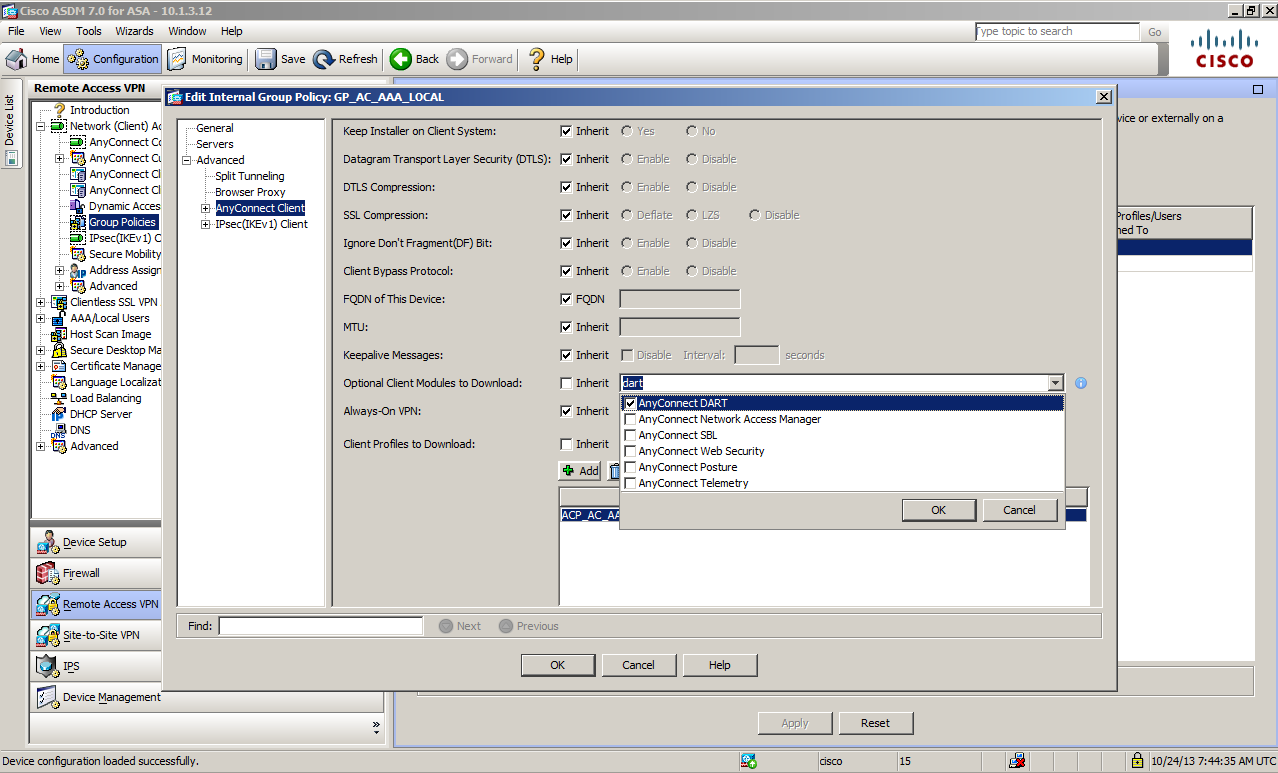
※今回は、ある Group Policy に限った設定となりますが、もちろん、System Default の Group Policy である、DfltGrpPolicy
でも同じ設定が可能です。その場合、inherit のチェックボックスは存在しません。(このチェックボックスは、DfltGrpPolicy の値を
引き継ぐかどうかのチェックボックスです)
設定は以上で完了で、この設定後の VPN 接続時に、クライアント上に DART が配布され、自動的にインストールが実施
されます。
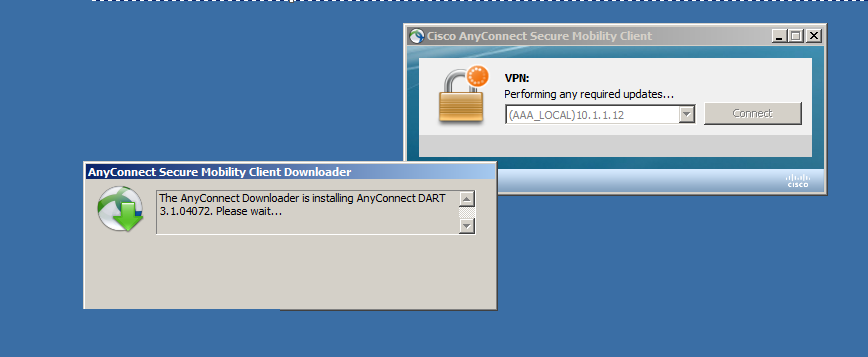
2. クライアント上での DART ログの収集
以下は、クライアント上での DART の収集方法です。
Start > Cisco > Cisco AnyConnect Secure Mobility Client と進んでいただき、Cisco AnyConnect Diagnostics and Report Tool を起動してください。
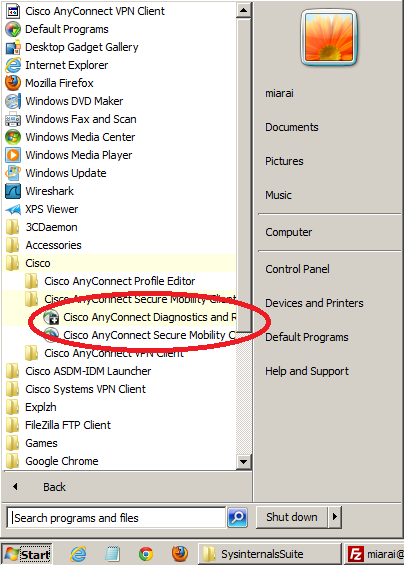
DART が起動したら、Next をクリックします。

次に、取得オプションが表示されますが、TAC からの指示がない限り、通常 Default のままで問題ございません。
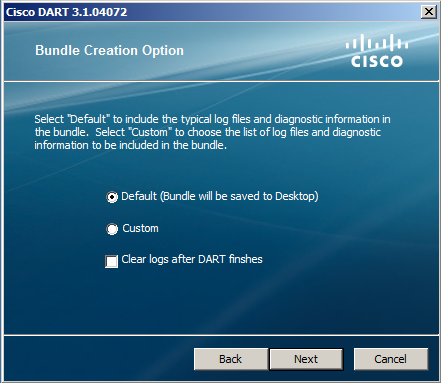
Next をクリックすると、DART がクライアント端末上から、AnyConnect のトラブルシュートに有益な情報の収集を始めます。
取得には、数分を要する場合もありますので、完了するまでしばらくお待ちください。
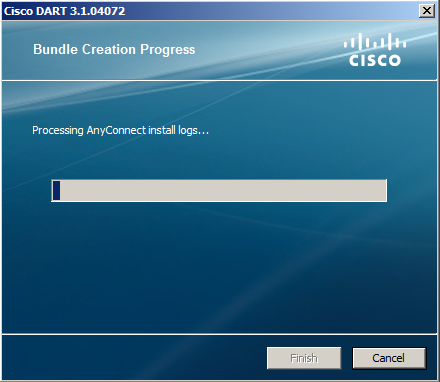
DART がログの収集を完了すると、それをアーカイブし、デスクトップ上に、 DARTBundle_MMDD_HHMM というファイル
が作成されます。 Finish をクリックし、DART を終了し、作成されたファイルをサポート担当者に送付してください。
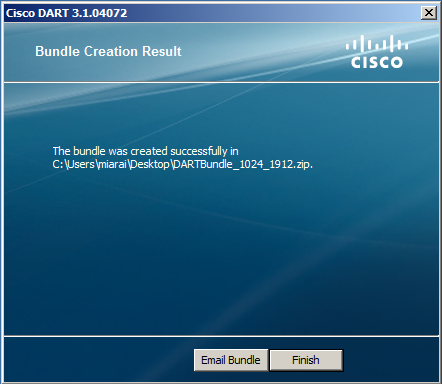
3. DART を取得する際のベストプラクティス
DART は、PC 上の各種情報を自動的に収集しますが、もしトラブルシュートしたい問題が、自由に再現することができる場合、
ログの収集を行う際に、以下のステップを踏んでいただくと、解析上有益です。(Always-On や、Start Before Logon 等を使用
されている場合は、例外とします)
1) AnyConnect をいったん終了する
AnyConnect をいったん終了してください。この際、×ボタンでアプリケーションを閉じるだけでなく、
タスクバーの’通知領域で、AnyConnect のアイコンを右クリックし、Quit をクリックして終了してください。
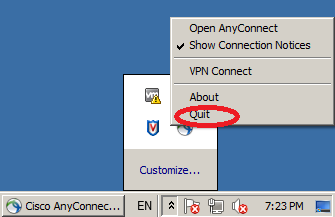
2) イベントログをクリア
Control Panel > Administrative Tools > Event Viewer にて、Event Viewer を起動し、赤線で囲った AnyConnect 関連
のログをクリアする。この際、念のため Save and Clear を選択し、保存したログも合わせて TAC に提供ください。(ログは、
.evt ないしは、.evtx 形式で保存)

3) AnyConnect の起動 & 現象の再現
上記を実施したら、AnyConnect を再度起動し、調査対象の事象を再現させてください。
もし、画面上に何かエラーなどが出力されるような問題の場合、エラーの画面を含む画面キャプチャを、タスクバーの
時計を含むように取得いただけると有益な情報となります。以下、参考例です。
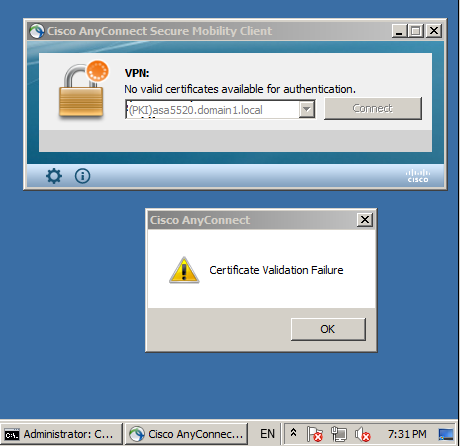
今回は、DART の取得がメインのため、詳細は割愛いたしますが、事象のタイプによっては、PC 上でのパケットキャプチャ、
ASA 上での syslog、debug Log 等の取得を依頼させていただくことがございます。その場合、原則、ログはこのタイミング
をすべて含むような形で取得いただくこととなります。
4) DART ログの取得
現象を発生し終わったら、DART を収集し、これまでに取得した情報を纏めて、サポート担当者に送付ください。
以下、参考までに
Cisco AnyConnect Secure Mobility Client を使用して Remote Access VPN を行う際の設定 (1)
https://supportforums.cisco.com/docs/DOC-37040
の設定完了後の ASA にて、DART の配布の設定を実施した後の config となります。
https://supportforums.cisco.com/servlet/JiveServlet/download/37264-3-15369786/20131024-asa.conf.zip